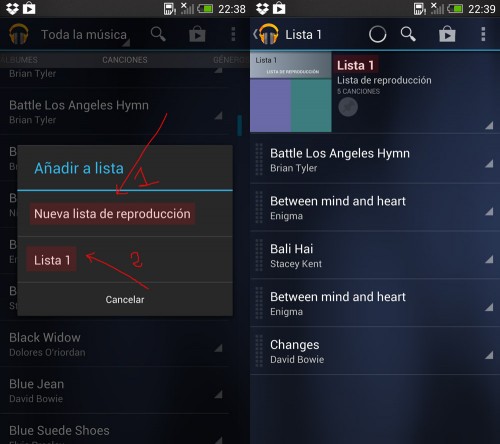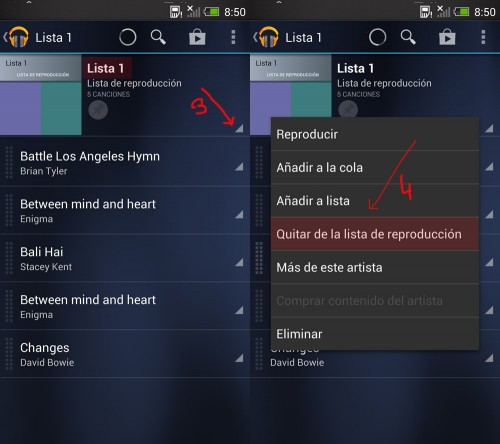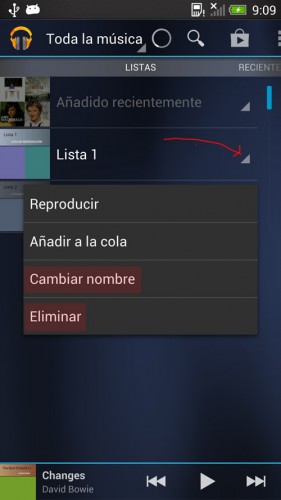Crear listas de música con Android
¿Quieres tener mejor organizada la biblioteca de música de tu teléfono o tablet con sistema operativo Android? ¿Quieres agrupar tus temas favoritos para reproducirlos conjuntamente? Crear una lista de reproducción te ayudará a organizar mejor las canciones que escuchas con más frecuencia, estilos musicales… o simplemente tener un mejor acceso si tienes una colección de música enorme guardada en la memoria de tu dispositivo Android.
Cada marca de teléfono o tablet Android suele traer su propia aplicación para reproducir música, pero puedes utilizar la propia de Google, ‘Play Music’: el reproductor de música de Android tiene un excelente comportamiento y se puede complementar con un ecualizador de sonido, si se quiere.
Lo primero que tenemos que hacer es iniciar ‘Play Music’ desde el menú de aplicaciones. Una vez dentro, podemos ver el contenido filtrado por ‘canciones’, ‘álbumes’, ‘artistas’ o ‘géneros’: desliza el dedo sobre la pantalla, de izquierda a derecha o de derecha a izquierda, para filtrar la biblioteca de música como quieras verla. Pongamos, por ejemplo, que quieres crear una nueva lista eligiendo canciones sueltas: pulsa unos segundos sobre la canción hasta que aparezca el menú de opciones, y luego selecciona ‘añadir a lista’ (esto mismo lo haríamos si fueran artistas o álbumes).
(1) elige la opción ‘nueva lista de reproducción’, en caso de que todavía no la hayas creado; o (2) selecciona una ‘lista’ si es la segunda canción, álbum o artista que añades.
¿Quieres editar una lista de reproducción ya creada? ¿Cambiar el nombre de la lista o quitar elementos?
Desde la pantalla de inicio, tras abrir ‘Play Music’, si deslizas el dedo sobre la pantalla, te encontrarás con un escritorio con las listas de reproducción ya creadas con este reproductor de música. Pulsa sobre la que te interese editar el contenido. (3) Si quieres cambiar el nombre a la ‘lista’, debes pulsar sobre el triángulo que se indica en la imagen de la izquierda (bajo estas líneas) y seleccionar la opción ‘cambiar nombre’; (4) Si quieres quitar una canción de la lista…. pulsa unos segundos sobre la canción y, en el menú que aparece, selecciona ‘quitar de la lista de reproducción’.
¿Quieres eliminar una lista de reproducción? Desde la pantalla de inicio, tras abrir ‘Play Music’, desliza el dedo sobre la pantalla hasta encontrar las listas de reproducción. Tal como indica la flecha de la imagen incluida bajo estas líneas… pulsa sobre el triángulo: aparecerá un desplegable con opciones, y solo tienes que seleccionar ‘eliminar’.
Android es un sistema operativo que ofrece total flexibilidad para organizar la música que siempre lleves contigo en tu teléfono o tablet. ¿Porqué no aprovecharlo?
Por Marc Malagelada, el 19/08/2013.